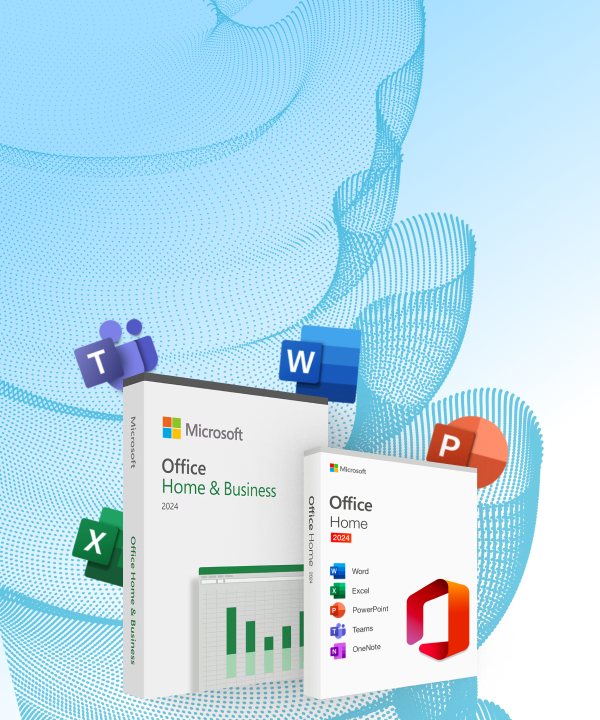Cum sa configurezi si sa gestionezi un server web IIS pe Windows Server


Ai nevoie să-ți găzduiești propriul site sau aplicație web, dar nu știi de unde să începi? Internet Information Services (IIS) este platforma robustă de care ai nevoie pentru a-ți construi prezența online.
Acest ghid te va conduce pas cu pas prin procesul configurației, de la instalarea inițială până la optimizarea performanței IIS. Descoperă în continuare caracteristicile cheie ale IIS și află cum poți configura site-uri web sau cum să gestionezi aplicațiile în siguranță. Indiferent dacă ești un începător sau ai experiență în administrarea serverelor, acest tutorial te va ajuta să obții cele mai bune rezultate cu IIS.
Instalarea IIS pe Windows Server
Primul pas: verifică dacă serverul tău este compatibil pentru a instala o licenta windows server. Pentru o funcționare optimă a IIS, se recomandă un procesor x64 cu o frecvență de cel puțin 2 GHz, multi-core, însoțit de minim 4 GB RAM. Pentru medii de producție cu sarcini de lucru mai complexe, se recomandă 8 GB sau chiar 16 GB RAM. Spațiul de stocare necesar începe de la 32 GB pentru sistemul de operare și IIS, dar este recomandat un spațiu mai generos de 100 GB pentru a aloca suficient spațiu pentru log-uri și conținut. În ceea ce privește rețeaua, o interfață Gigabit Ethernet este ideală, iar banda necesară va varia în funcție de numărul de utilizatori și tipul de conținut servit. Ai grijă: sistemele pe 32 de biți nu mai sunt suportate în versiunile recente ale IIS.
Odată ce te-ai asigurat că ai o licență validă pentru a putea accesa toate funcționalitățile, deschide consola Managerul de server (Server Manager). Apoi, urmează cât mai clar următorii pași:
- În panoul din stânga, selectează Adăugați roluri și caracteristici.
- În expertul care se deschide, alege tipul de instalare (de obicei, Bazat pe rol sau pe caracteristică).
- Dă clic pe Următorul.
- Selectează serverul țintă și dă clic pe Următorul.
- La secțiunea Roluri, bifează Servicii Internet Information Services și dă clic pe Adăugare caracteristici.
Unul dintre avantajele majore ale IIS este posibilitatea de a configura în detaliu comportamentul serverului. Ai opțiunea de a personaliza setările de autentificare, autorizare, compresie și multe altele. De asemenea, IIS oferă instrumente puternice pentru monitorizarea performanței și depanarea problemelor.
Mai mult, IIS se integrează perfect cu alte produse și tehnologii Microsoft, precum Active Directory și Windows Server. O astfel de integrare permite o gestionare centralizată a utilizatorilor, grupurilor și permisiunilor, simplificând administrarea mediului IT.
- Adaugă funcționalitățile necesare, precum HTTP Logging, Static Content, sau ASP.NET, în funcție de cerințele site-ului tău.
- Finalizează instalarea și repornește serverul dacă este necesar.
La finalizarea instalării Windows Server 2019 sau 2022, se recomandă o evaluare detaliată a regulilor de firewall pentru a permite traficul HTTP și HTTPS către serviciile IIS. De asemenea, poți opta pentru o întărire generală a sistemului prin dezactivarea serviciilor inutile și configurarea permisiunilor NTFS în mod restrictiv.
Atenție: pentru a asigura securitatea sistemului, este important să configurezi corect firewall-ul și să actualizezi în mod regulat software-ul IIS. De asemenea, experții sugerează implementarea certificatelor SSL pentru a cripta traficul și a proteja datele sensibile.
Configurarea unui site web pe IIS
După instalare, se creează un site web în IIS Manager. Se specifică numele site-ului, portul, calea fizică către fișierele web și se configurează legăturile IP. De asemenea, este important să se activeze HTTPS pentru a cripta traficul și a proteja datele sensibile.
Uite pașii pe care trebuie să îi urmezi:
- Deschide consola Internet Information Services (IIS) Manager.
- În panoul din stânga, selectează numele serverului și accesează secțiunea Sites.
- Apasă pe Add Website.
- Completează informațiile necesare, inclusiv:
- Site Name: Numele site-ului tău.
- Physical Path: Directorul unde se află fișierele site-ului.
- Binding: Configurează protocolul (HTTP sau HTTPS) și adresa IP.
Pasul 2: Configurarea certificatului SSL (opțional)
Pentru site-urile care necesită o conexiune securizată, configurează un certificat SSL. Poți alege între două opțiuni: un certificat auto-generat pentru testare sau unul emis de o autoritate de încredere.
Pasul 3: Testarea site-ului
După configurare, accesează site-ul folosind adresa specificată. Asigură-te că toate resursele se încarcă corect.
Uite un checklist la care să fii atent:
- Toate paginile ar trebui să se afișeze corect, fără linkuri rupte sau conținut lipsă.
- Asigură-te că toate imaginile se încarcă și au dimensiunea și formatul corect.
- Verifică dacă scripturile (JavaScript, jQuery) funcționează corect și nu cauzează erori în browser.
- Asigură-te că stilurile CSS sunt aplicate corect și că aspectul site-ului este conform așteptărilor.
În cazul în care apar dificultăți în procesul de testare, atunci va fi nevoie să parcurgi o serie de verificări pentru a identifica și rezolva problemele. Începe prin a te asigura că certificatul este instalat corect și asociat corespunzător cu site-ul tău, apoi verifică regulile firewall pentru a confirma că traficul pe portul 443 este permis. Este important să examinezi și fișierele de configurare IIS pentru a te asigura că nu conțin erori și sunt setate corect, iar în final, încearcă să accesezi site-ul utilizând un browser diferit pentru a elimina posibilitatea ca problema să fie cauzată de browser-ul folosit inițial.
Gestionarea si monitorizarea site-ului web
Windows Server 2022 oferă o suită robustă de instrumente pentru monitorizarea performanței IIS. Funcționalități precum logarea detaliată te ajută să analizezi traficul, să identifici erori și să obții informații valoroase despre comportamentul utilizatorilor. Performance Monitor este o unealtă esențială pentru a monitoriza indicatori-cheie de performanță (KPI), cum ar fi timpul de răspuns al aplicației, utilizarea CPU și memorie. De asemenea, poți monitoriza procesele worker pentru a identifica aplicațiile care consumă cele mai multe resurse și pentru a optimiza alocarea resurselor.
Pentru a proteja investiția ta și a minimiza timpul de întrerupere în cazul unei defecțiuni, este esențial să realizezi copii de siguranță regulate ale configurațiilor IIS și ale fișierelor site-ului. Comanda appcmd este o unealtă puternică care îți permite să exporti și să importe configurațiile IIS într-un fișier XML. Creează copii de siguranță ale acestor fișiere și stochează-le într-o locație sigură și accesibilă. În cazul unei catastrofe, poți restaura rapid configurațiile IIS și reduce timpul de întrerupere.
Extra sfat: Pentru o performanță mai bună a site-urilor tale pe Windows Server 2022, configurează IIS astfel: activează compresia, utilizează cache și dezactivează modulele nefolosite.
Concluzie
Ai ajuns la finalul acestui ghid, dar călătoria ta în lumea IIS abia a început! Cu IIS, ai la dispoziție o platformă puternică și flexibilă pentru a-ți construi și a-ți gestiona propriile soluții web. Așadar, ce mai aștepți? Îmbunătățește performanța aplicațiilor tale folosind uneltele integrate de monitorizare și optimizare disponibile în IIS. Învață să ajustezi setările avansate pentru a obține timpi de răspuns mai rapizi și o experiență mai bună pentru utilizatori.
Acest ghid te va conduce pas cu pas prin procesul configurației, de la instalarea inițială până la optimizarea performanței IIS. Descoperă în continuare caracteristicile cheie ale IIS și află cum poți configura site-uri web sau cum să gestionezi aplicațiile în siguranță. Indiferent dacă ești un începător sau ai experiență în administrarea serverelor, acest tutorial te va ajuta să obții cele mai bune rezultate cu IIS.
Instalarea IIS pe Windows Server
Primul pas: verifică dacă serverul tău este compatibil pentru a instala o licenta windows server. Pentru o funcționare optimă a IIS, se recomandă un procesor x64 cu o frecvență de cel puțin 2 GHz, multi-core, însoțit de minim 4 GB RAM. Pentru medii de producție cu sarcini de lucru mai complexe, se recomandă 8 GB sau chiar 16 GB RAM. Spațiul de stocare necesar începe de la 32 GB pentru sistemul de operare și IIS, dar este recomandat un spațiu mai generos de 100 GB pentru a aloca suficient spațiu pentru log-uri și conținut. În ceea ce privește rețeaua, o interfață Gigabit Ethernet este ideală, iar banda necesară va varia în funcție de numărul de utilizatori și tipul de conținut servit. Ai grijă: sistemele pe 32 de biți nu mai sunt suportate în versiunile recente ale IIS.
Odată ce te-ai asigurat că ai o licență validă pentru a putea accesa toate funcționalitățile, deschide consola Managerul de server (Server Manager). Apoi, urmează cât mai clar următorii pași:
- În panoul din stânga, selectează Adăugați roluri și caracteristici.
- În expertul care se deschide, alege tipul de instalare (de obicei, Bazat pe rol sau pe caracteristică).
- Dă clic pe Următorul.
- Selectează serverul țintă și dă clic pe Următorul.
- La secțiunea Roluri, bifează Servicii Internet Information Services și dă clic pe Adăugare caracteristici.
Unul dintre avantajele majore ale IIS este posibilitatea de a configura în detaliu comportamentul serverului. Ai opțiunea de a personaliza setările de autentificare, autorizare, compresie și multe altele. De asemenea, IIS oferă instrumente puternice pentru monitorizarea performanței și depanarea problemelor.
Mai mult, IIS se integrează perfect cu alte produse și tehnologii Microsoft, precum Active Directory și Windows Server. O astfel de integrare permite o gestionare centralizată a utilizatorilor, grupurilor și permisiunilor, simplificând administrarea mediului IT.
- Adaugă funcționalitățile necesare, precum HTTP Logging, Static Content, sau ASP.NET, în funcție de cerințele site-ului tău.
- Finalizează instalarea și repornește serverul dacă este necesar.
La finalizarea instalării Windows Server 2019 sau 2022, se recomandă o evaluare detaliată a regulilor de firewall pentru a permite traficul HTTP și HTTPS către serviciile IIS. De asemenea, poți opta pentru o întărire generală a sistemului prin dezactivarea serviciilor inutile și configurarea permisiunilor NTFS în mod restrictiv.
Atenție: pentru a asigura securitatea sistemului, este important să configurezi corect firewall-ul și să actualizezi în mod regulat software-ul IIS. De asemenea, experții sugerează implementarea certificatelor SSL pentru a cripta traficul și a proteja datele sensibile.
Configurarea unui site web pe IIS
După instalare, se creează un site web în IIS Manager. Se specifică numele site-ului, portul, calea fizică către fișierele web și se configurează legăturile IP. De asemenea, este important să se activeze HTTPS pentru a cripta traficul și a proteja datele sensibile.
Uite pașii pe care trebuie să îi urmezi:
- Deschide consola Internet Information Services (IIS) Manager.
- În panoul din stânga, selectează numele serverului și accesează secțiunea Sites.
- Apasă pe Add Website.
- Completează informațiile necesare, inclusiv:
- Site Name: Numele site-ului tău.
- Physical Path: Directorul unde se află fișierele site-ului.
- Binding: Configurează protocolul (HTTP sau HTTPS) și adresa IP.
Pasul 2: Configurarea certificatului SSL (opțional)
Pentru site-urile care necesită o conexiune securizată, configurează un certificat SSL. Poți alege între două opțiuni: un certificat auto-generat pentru testare sau unul emis de o autoritate de încredere.
Pasul 3: Testarea site-ului
După configurare, accesează site-ul folosind adresa specificată. Asigură-te că toate resursele se încarcă corect.
Uite un checklist la care să fii atent:
- Toate paginile ar trebui să se afișeze corect, fără linkuri rupte sau conținut lipsă.
- Asigură-te că toate imaginile se încarcă și au dimensiunea și formatul corect.
- Verifică dacă scripturile (JavaScript, jQuery) funcționează corect și nu cauzează erori în browser.
- Asigură-te că stilurile CSS sunt aplicate corect și că aspectul site-ului este conform așteptărilor.
În cazul în care apar dificultăți în procesul de testare, atunci va fi nevoie să parcurgi o serie de verificări pentru a identifica și rezolva problemele. Începe prin a te asigura că certificatul este instalat corect și asociat corespunzător cu site-ul tău, apoi verifică regulile firewall pentru a confirma că traficul pe portul 443 este permis. Este important să examinezi și fișierele de configurare IIS pentru a te asigura că nu conțin erori și sunt setate corect, iar în final, încearcă să accesezi site-ul utilizând un browser diferit pentru a elimina posibilitatea ca problema să fie cauzată de browser-ul folosit inițial.
Gestionarea si monitorizarea site-ului web
Windows Server 2022 oferă o suită robustă de instrumente pentru monitorizarea performanței IIS. Funcționalități precum logarea detaliată te ajută să analizezi traficul, să identifici erori și să obții informații valoroase despre comportamentul utilizatorilor. Performance Monitor este o unealtă esențială pentru a monitoriza indicatori-cheie de performanță (KPI), cum ar fi timpul de răspuns al aplicației, utilizarea CPU și memorie. De asemenea, poți monitoriza procesele worker pentru a identifica aplicațiile care consumă cele mai multe resurse și pentru a optimiza alocarea resurselor.
Pentru a proteja investiția ta și a minimiza timpul de întrerupere în cazul unei defecțiuni, este esențial să realizezi copii de siguranță regulate ale configurațiilor IIS și ale fișierelor site-ului. Comanda appcmd este o unealtă puternică care îți permite să exporti și să importe configurațiile IIS într-un fișier XML. Creează copii de siguranță ale acestor fișiere și stochează-le într-o locație sigură și accesibilă. În cazul unei catastrofe, poți restaura rapid configurațiile IIS și reduce timpul de întrerupere.
Extra sfat: Pentru o performanță mai bună a site-urilor tale pe Windows Server 2022, configurează IIS astfel: activează compresia, utilizează cache și dezactivează modulele nefolosite.
Concluzie
Ai ajuns la finalul acestui ghid, dar călătoria ta în lumea IIS abia a început! Cu IIS, ai la dispoziție o platformă puternică și flexibilă pentru a-ți construi și a-ți gestiona propriile soluții web. Așadar, ce mai aștepți? Îmbunătățește performanța aplicațiilor tale folosind uneltele integrate de monitorizare și optimizare disponibile în IIS. Învață să ajustezi setările avansate pentru a obține timpi de răspuns mai rapizi și o experiență mai bună pentru utilizatori.